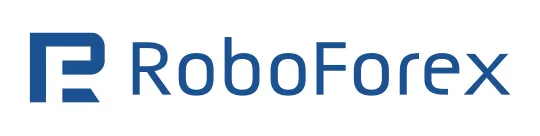
RoboForex MT4-anmeldelse - Hvordan downloades og opsættes?
Denne tekst er oversat ved hjælp af OpenAI's GPT-4-model og er endnu ikke blevet kontrolleret af vores redaktør. Du kan finde den originale artikel på engelsk her.
Send os gerne en besked, hvis du finder unøjagtigheder eller har idéer til at forbedre oversættelsen.
BeskedDin besked er blevet sendt.
Tak fordi du hjalp med at forbedre kvaliteten af vores artikler.
ОКNår du vil begynde at handle med Forex, er en af de første ting, du skal gøre, at finde den rigtige mægler til dine specifikke krav, præferencer og mål. I løbet af denne proces vil du typisk se på de valutapar og andre handelsinstrumenter, en mægler tilbyder, hvad dens minimumskrav til indskud er, og om mægleren er reguleret.
En anden vigtig overvejelse er de forskellige handelsplatformer , den tilbyder. Almindeligvis tilbyder de fleste mæglere MetaTrader 4- og MetaTrader 5-platformene, mens nogle tilbyder yderligere platforme som cTrader eller interne, proprietære platforme.
Af disse er MetaTrader 4 eller MT4, som den almindeligvis kaldes, en af de mest populære handelsplatforme, dels fordi den har eksisteret så længe, men også på grund af de funktioner og den funktionalitet, den tilbyder. Så i sidste ende kan du ikke gå galt i byen, hvis du vælger MT4 som din handelsplatform.
Hvis du har gjort det, vil du sikkert gerne vide, hvordan du downloader og konfigurerer den på din computer eller andre enheder. Heldigvis er vi her for at hjælpe. I dette indlæg vil vi se nærmere på RoboForex MT4.
RoboForex MT4 anmeldelse
Selvom MetaTrader 4 (MT4) er ældre end MetaTrader 5, er det stadig en af de mest populære handelsplatforme, der findes i dag. Den har alle de funktioner og værktøjer, du har brug for til at handle forex, ikke kun med din RoboForex-handelskonto, men også med mange andre mæglere.
Specifikt på RoboForex er MT4-platformen tilgængelig for tradere med Pro-, Prime-, ECN- og ProCent-konti.
Lad os nu se på de forskellige MT4-platforme, som du vil kunne bruge med din RoboForex-handelskonto.
MT4 mobil
RoboForex's MT4-mobilapp giver dig mulighed for at handle forex, uanset hvor du er. Så det er den ideelle løsning, hvis du vil foretage handler, når du er på farten. Applikationen er specielt designet til iOS- og Android-baserede enheder, hvilket betyder, at du kan bruge den på både din telefon og tablet.
En anden fordel ved den mobile platform er, at den giver alle de samme funktioner og værktøjer, som du får på desktop-versionen.
MT4 Web
Ligesom den mobile MT4-platform giver webversionen dig mulighed for at handle forex næsten hvor som helst, forudsat selvfølgelig at du har adgang til en computer eller laptop med en internetforbindelse. Webplatformen har alle desktopversionens funktioner og understøttes af alle større webbrowsere.
MT4 Desktop
MT4 Desktop er RoboForex' flagskib, MT4-platformen. Med den får du adgang til 3 typer ordreudførelse, 50 handelsindikatorer, der er klar til brug, og et sæt grundlæggende værktøjer til grafisk analyse. På RoboForex er MT4-platformen kun tilgængelig på Windows, så hvis du bruger et Mac-system, skal du bruge enten mobil- eller webplatformen.
Fordele ved RoboForex MT4
Uanset hvilken platform du vælger, får du følgende fordele, når du bruger RoboForex MT4:
Handel med ét klik. Med et-klik-handel kan du åbne og lukke positioner med blot ét klik. Husk dog, at du skal konfigurere denne funktionalitet i MT4-handelsplatformen i henhold til dine specifikke handelspræferencer.
Algoritmisk handel. Med algoritmisk handel kan du bruge en hvilken som helst automatiseret handelsstrategi. Som sådan vil du kunne oprette dine egne handelsrobotter eller Expert Advisors på platformen, og det giver dig mulighed for at teste og optimere din Expert Advisor.
MetaTrader Market. Med MetaTrader Market kan du købe Expert Advisors, der er oprettet af andre tradere og udviklere, og det giver dig adgang til et væld af tekniske indikatorer, du kan købe. Ud over disse finder du også mange gratis produkter, du kan downloade.
Fundamental analyse. Med RoboForex MT4 får du værdifulde nyheder, signaler og prognoser direkte i din MetaTrader-terminal. På den måde har du adgang til alle de værktøjer, du skal bruge for at få øje på gode handelsmuligheder og træffe de rigtige handelsbeslutninger. I sidste ende giver det dig mulighed for at tjene mere og begrænse dine risici.
Hvordan downloader man RoboForex MT4 gratis?
For at downloade RoboForex MT4 skal du følge følgende trin:
Det første skridt er at gå til RoboForex' hjemmeside og klikke på knappen Log ind. Hvis du ikke har oprettet en konto endnu, skal du gøre det først.
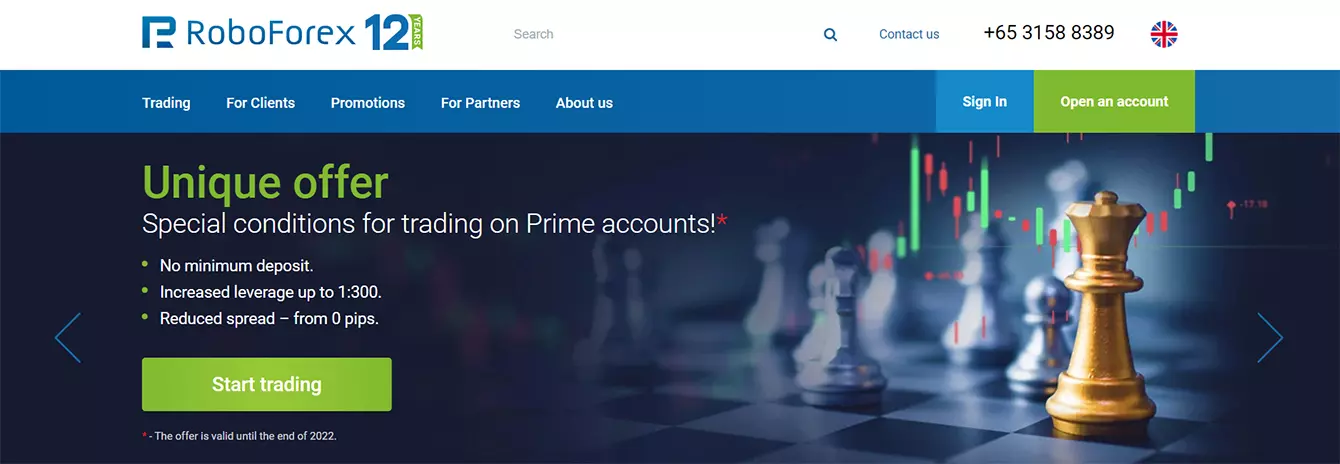
Foto: hvordan man downloader RoboForex MT4
På den side, der åbnes, skal du indtaste din e-mail og adgangskode. Når du er færdig, skal du klikke på Log ind for at gå til dit medlemsområde.
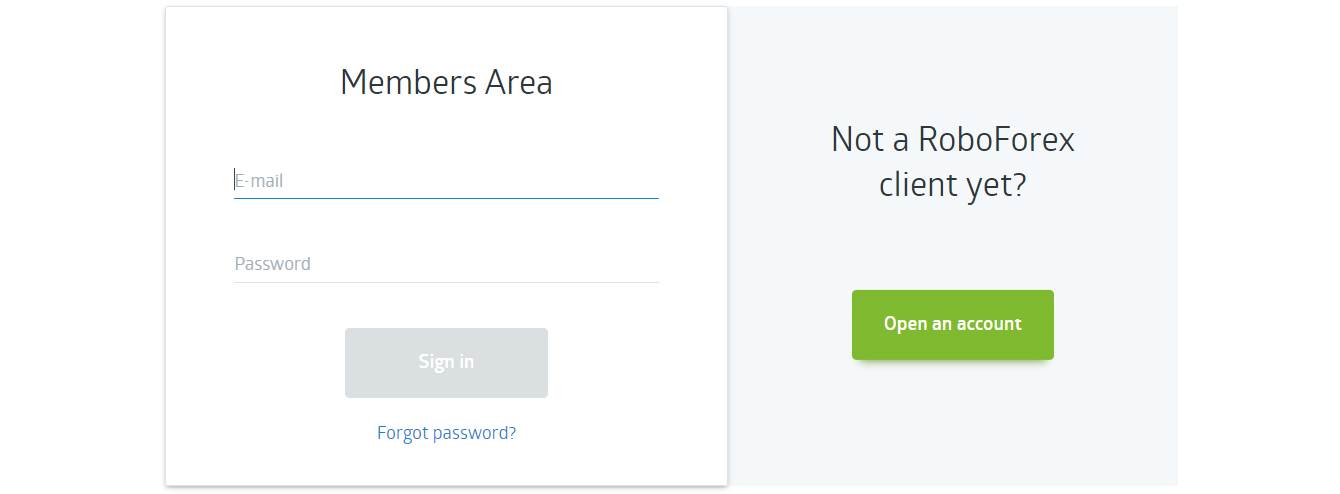
Foto: Sådan downloader du RoboForex MT4
I dit medlemsområde går du til fanen Hjælp, og i rullemenuen, der åbnes, klikker du på Download MetaTrader 4.
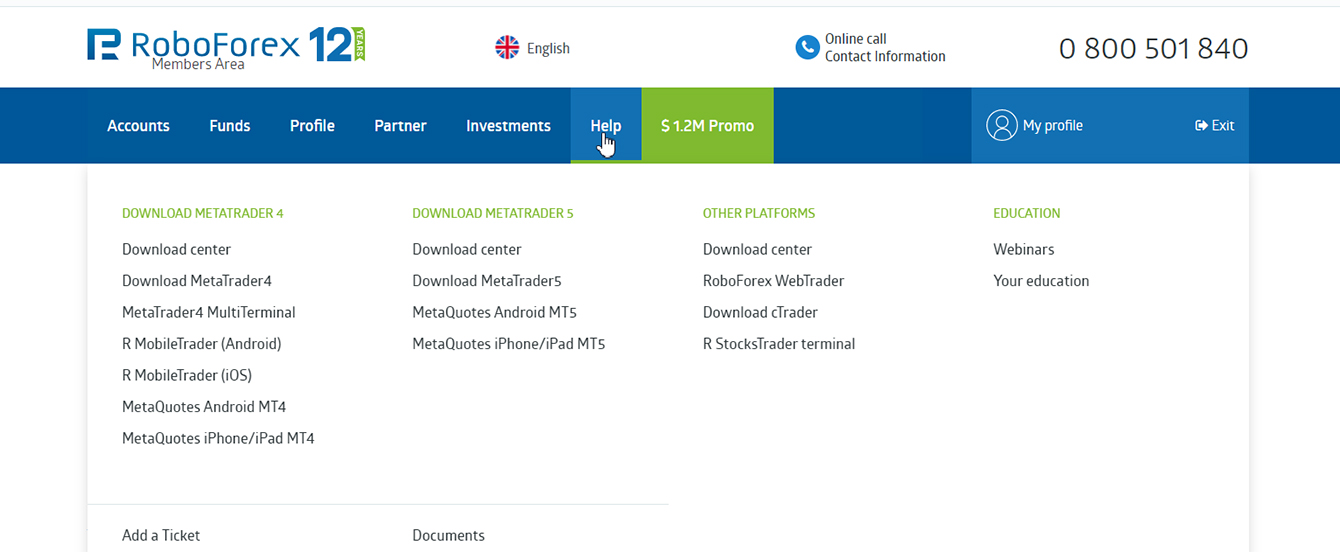
Foto: Sådan downloader du RoboForex MT4
Når du har klikket på Download MetaTrader 4, vil softwaren blive downloadet til din pc.
Hvis du vil downloade mobilversionen af platformen, skal du følge den samme proces, bortset fra at du i rullemenuen på fanen Hjælp skal vælge enten RoboForex MT4 Android eller RoboForex MT4 iOS.
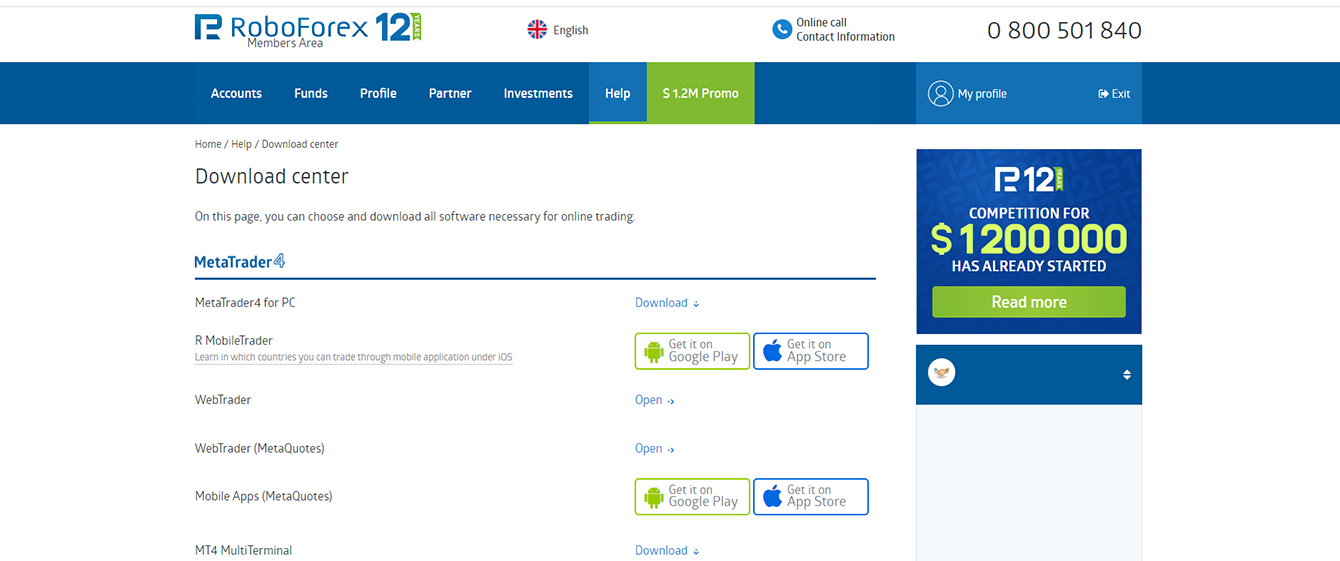
Foto: Sådan downloader du RoboForex MT4
Når du klikker på en af disse, bliver du ført til Google Play Store eller Apple Store, hvor du kan downloade platformen til din specifikke enhed.
Hvordan opsætter man MT4 fra RoboForex?
Når du har downloadet softwaren, kan du installere den ved at dobbeltklikke på den fil, du downloadede tidligere. Når du har klikket på filen, vil du blive ført gennem installationsprocessen, der starter med velkomstskærmen.
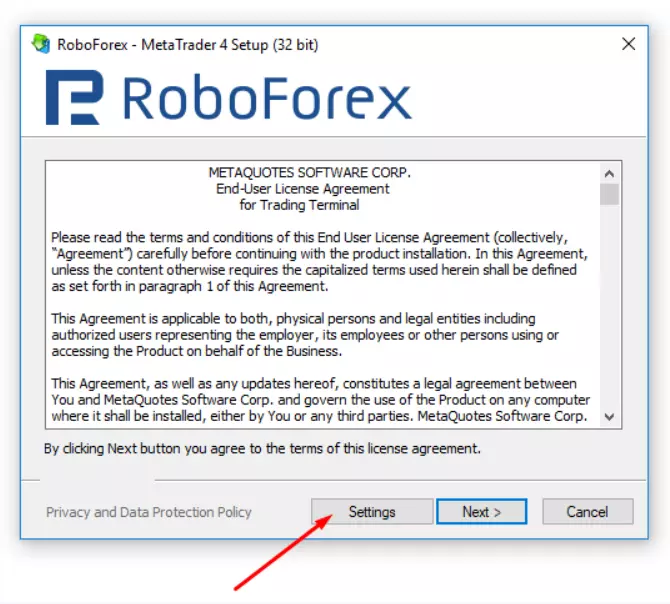
Foto: Sådan installerer du RoboForex MT4
Før du starter installationsprocessen, skal du vælge en mappe, hvor du vil have softwaren installeret. For at gøre dette skal du klikke på knappen Indstillinger i installationsprogrammet. Derefter kan du browse for at finde den mappe, hvor du vil installere softwaren.
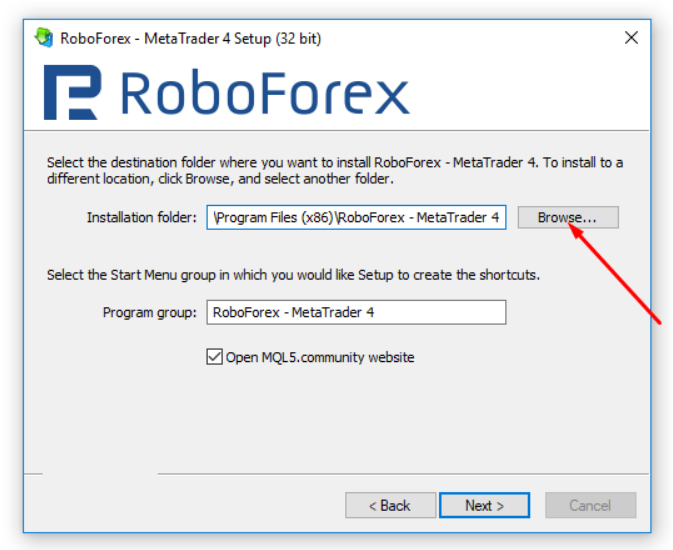
Foto: Sådan installerer du RoboForex MT4
Når du har valgt den rigtige mappe, kan du klikke på Næste for at fortsætte installationsprocessen. Når installationen er færdig, kan du åbne programmet. Når du åbner programmet for første gang, skal du indtaste de nødvendige oplysninger for at logge på serveren.
Når du åbner en MT4-konto hos RoboForex, vil du modtage en e-mail med disse oplysninger. Når du har indtastet dem, kan du åbne og lukke positioner på platformen. Du har også mulighed for at åbne en konto direkte på MT4-platformen. Det gør du ved at gå til File, Open an Account. Du skal derefter indtaste dine oplysninger for at åbne kontoen.
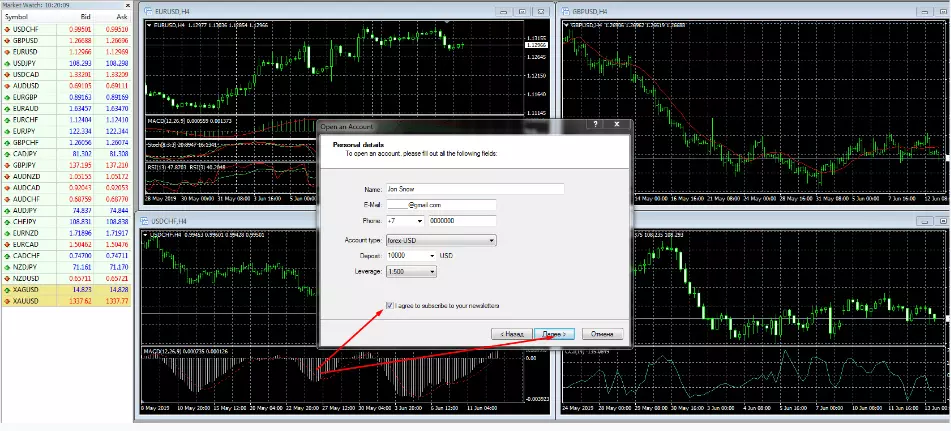
Foto: Sådan installerer du RoboForex MT4
Hvordan får man RoboForex CopyFx-signaler?
CopyFX er RoboForex' investeringsplatform. Den giver dig derfor mulighed for at tjene en passiv indkomst, eller med andre ord vil du kunne få et afkast på de penge, du investerer, uden selv at handle med valuta.
For at begynde at investere med RoboForex CopyFX skal du følge disse trin:
Det første skridt er at logge ind på dit RoboForex-medlemsområde, hvis du allerede har åbnet en konto. Hvis du ikke har, skal du gennemgå den hurtige registreringsproces for at åbne en konto og logge ind.
Når du er i medlemsområdet, skal du først beslutte dig for, hvilken trader du vil kopiere. Her er det vigtigt, at du vælger den rigtige trader, da alle deres handler vil blive kopieret til din konto. Med andre ord, hver handel, de laver, laver du automatisk. For at vælge din trader skal du gå til fanen Investeringer og derefter vælge Traders rating.
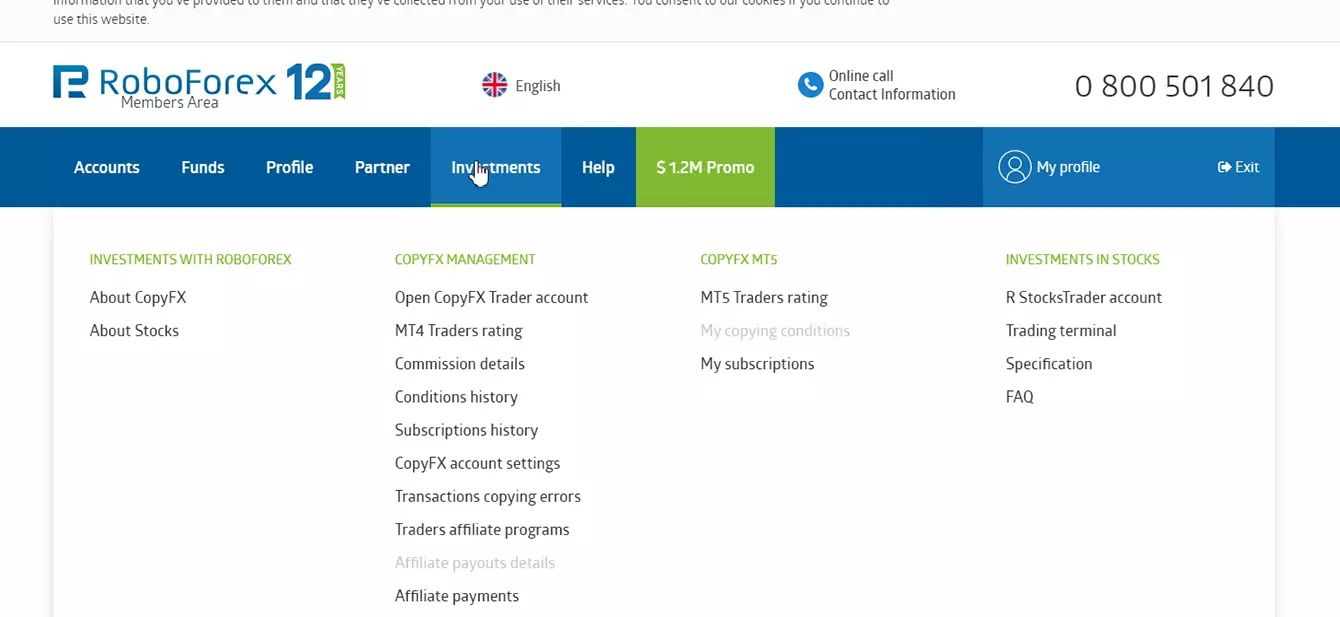
Foto: Sådan får du RoboForex CopyFx-signaler
Herfra kan du se, hvordan traderne har klaret sig, hvad deres afkast er, og hvor længe de har haft deres konti.
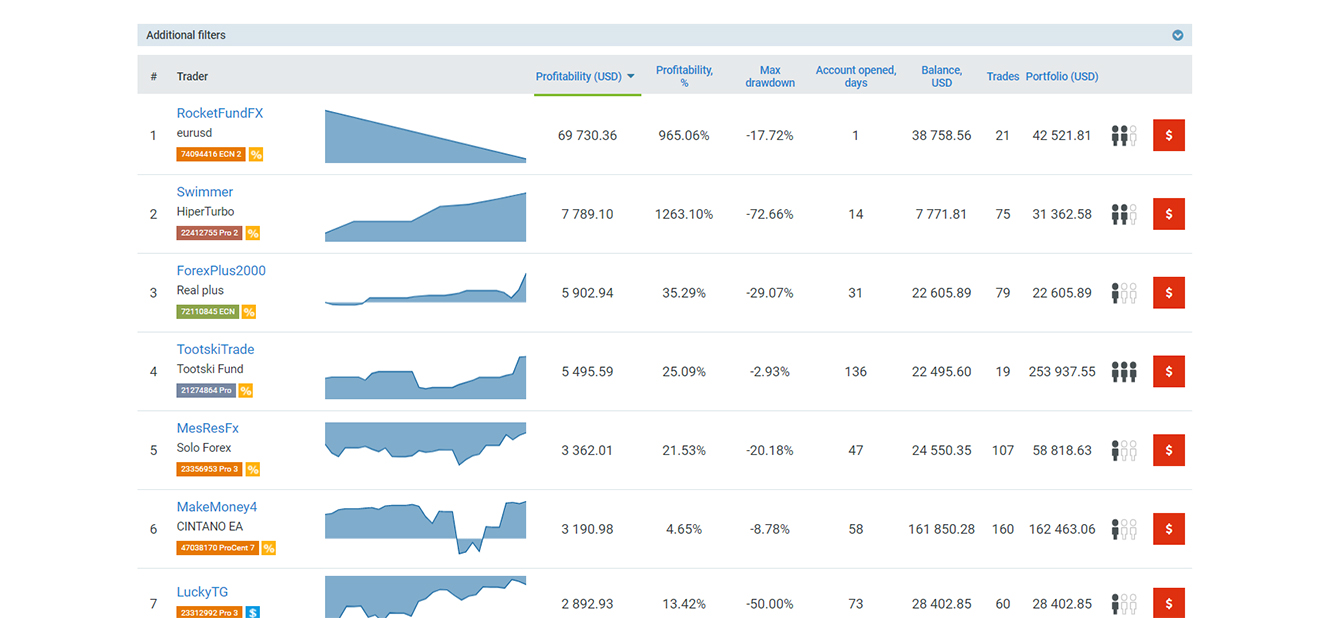
Foto: Sådan får du RoboForex CopyFx-signaler
Hvis du har fundet den rigtige trader, kan du følge dem. For at gøre dette skal du klikke på traderens navn. På den side, der åbnes, vil du se mere detaljerede oplysninger om traderen, og du vil kunne abonnere på traderen ved at klikke på
Abonner på trader.
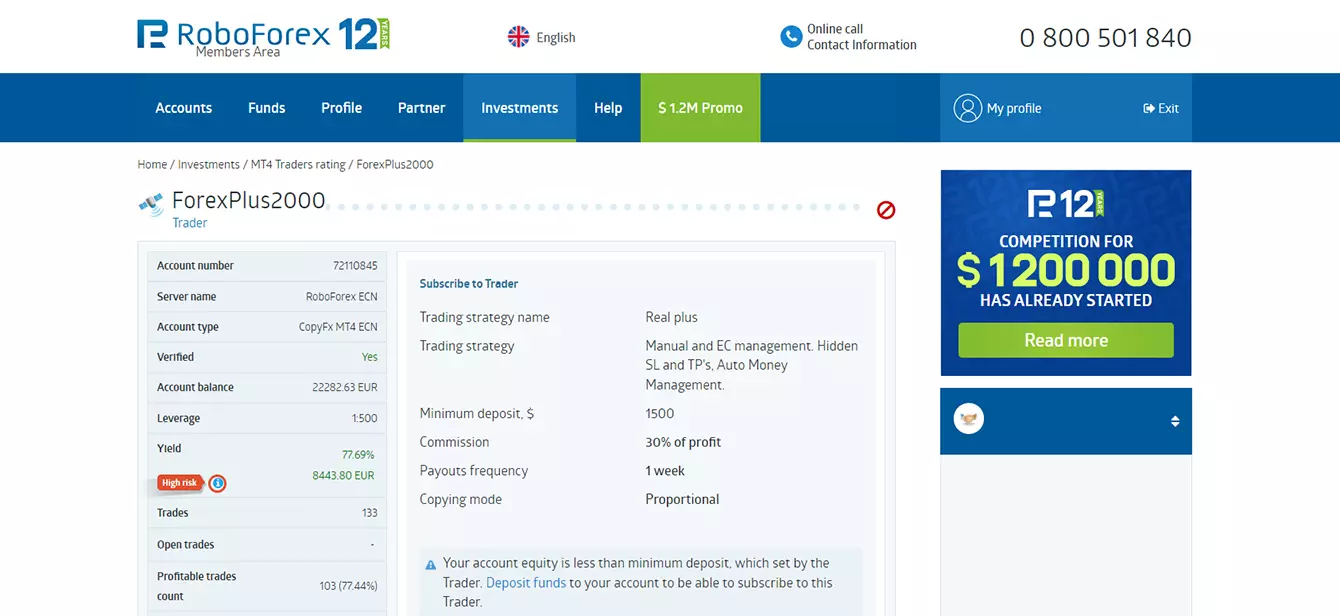
Foto: Sådan får du RoboForex CopyFx-signaler
Du kan også konfigurere, hvordan du vil kopiere traderen ved at vælge Tilpas manuelt. Her kan du justere den risiko, du er villig til at tage, når du kopierer traderen.
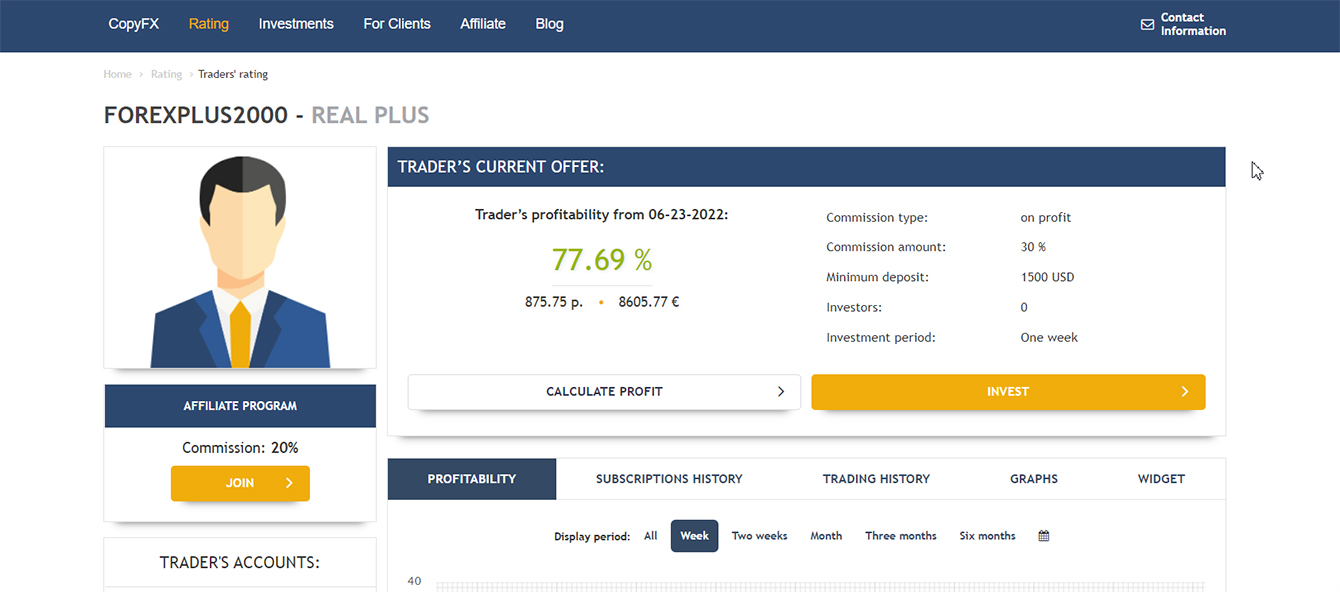
Foto: Sådan får du RoboForex CopyFx-signaler
Når du har besluttet, hvordan du vil kopiere traderen, kan du klikke på Subscribe to Trader.
Sådan opsætter du en Trading Advisor
Det første skridt i opsætningen af en Expert Advisor på MT4 er at gå til MetaTrader Market. Herfra kan du søge efter og vælge den Expert Advisor, du vil købe eller downloade.
Når du har valgt rådgiveren, går du til dens produktside. Hvis du er tilfreds med produktet, kan du klikke på Køb i øverste højre hjørne af vinduet. Du skal derefter foretage betalingen ved hjælp af enten:
Din MQL-fællesskabskonto, hvis du har en.
PayPal.
Neteller.
WebMoney.
Et debet- eller kreditkort.
Når du har foretaget betalingen, vil Expert Advisor blive downloadet til dit system. Du vil også kunne få adgang til den fra fanen Købt på markedet.
Ofte stillede spørgsmål
Ud over oplysningerne ovenfor har vi også samlet en liste over ofte stillede spørgsmål, som tradere ofte har, når det drejer sig om MetaTrader 4.
Hvorfor siger MT4 "Ingen forbindelse", når jeg forsøger at oprette forbindelse til serveren?
Det kan enten skyldes problemer med serveren eller med din internetforbindelse. Så for at løse problemet bør du først tjekke din internetforbindelse. Hvis den virker, skal du scanne serverne igen. Hvis det ikke virker, kan du prøve at logge ud og logge ind igen fra hovedmenuen. Hvis det ikke virker, bør du kontakte RoboForex' support.
Hvorfor siger MT4 "Ugyldig konto"?
Det kan skyldes, at du har indtastet de forkerte legitimationsoplysninger. Hvis du ikke har gjort det, kan du prøve at ændre dine kontooplysninger i dit medlemsområde. Hvis det ikke virker, bør du kontakte supporten for at få hjælp.
Hvad skal jeg gøre, hvis diagrammet siger "Afventer opdateringer"?
Når det sker, kan du lukke diagrammet og åbne det igen. Hvis det ikke virker, kan du prøve at lukke MT4 og genstarte platformen.
Hvad er minimumsindskuddet for at handle på MT4?
Minimumsindskuddet for RoboForex er $10.
Teamet som arbejdede på denne artikel
Ivan Andriyenko er en finansiel ekspert og analytiker. Han specialiserer i handel på Forex-, aktie- og kryptovaluta-markeder. Hans foretrukne handelsstil er konservative strategier med lav eller medium risiko og medium og langsigtede investeringer. Han har 7 års erfaring på det finansielle marked. Ivan er involveret i forberedelse af artikler for nybegyndere, samt anmeldelser og evalueringer af mæglere, analysering af deres pålidelighed, handelsbetingelser og mærkværdigheder.
Ivan tester hele tiden nye strategier for diverse aktiver, og vælger de mest effektive muligheder. Derudover mener han at det er et vigtigt aspekt af arbejdet at hjælpe nybegyndere. Han deler den information som nybegyndere har brug for - lærerige materialer og strategier.
Ivans motto: Fortsat undersøgelse og eksperimentering fører til succes.







